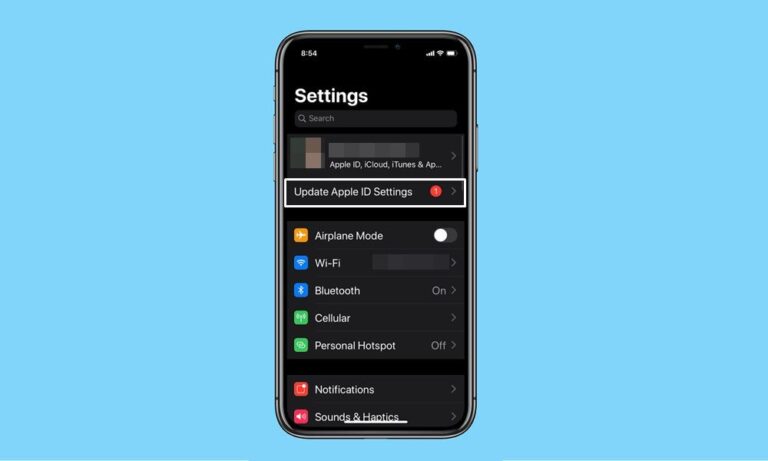Как быстро остановить запись экрана на iPhone и iPad?
iOS на iPhone – это много чего, и одна из них – возможность записывать экран в высоком разрешении. Теперь многие люди используют встроенную функцию записи экрана на iPhone любого поколения, которое вы можете сказать, и обычно останавливаются, нажав в Центре управления, чтобы остановить ее. Говоря о функции записи экрана, есть полезный совет, которому вы можете следовать, чтобы остановить запись из любого места, не открывая Центр управления.
После того, как вы включили функцию записи экрана на вашем iPhone, iPad или iPod Touch, строка состояния, в которой отображаются часы, батарея и другие значки, станет красной. Нажатие на саму панель отключит запись экрана там.
Обратите внимание, что в зависимости от модели iPad или iPhone, которая у вас есть, полоса может стать красной по-разному, так как вся полоса может стать красной или значок или кнопка могут стать красными, при нажатии, что iPhone автоматически прекратит запись экрана.
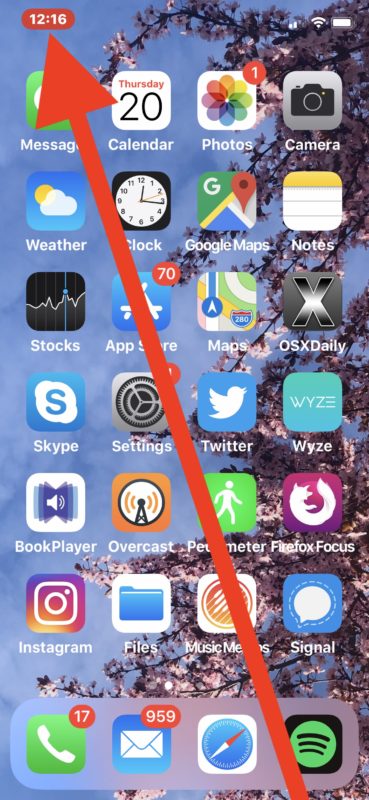
С учетом сказанного, при использовании функции записи экрана на iPhone X, iPhone XR, iPhone XS Max, iPhone XS, iPhone 11, iPhone 11 Pro и iPhone 11 XR часы наверху становятся красными. Вы можете быстро остановить запись, просто нажав на часы, и просмотреть записанный файл в своей фотогалерее.
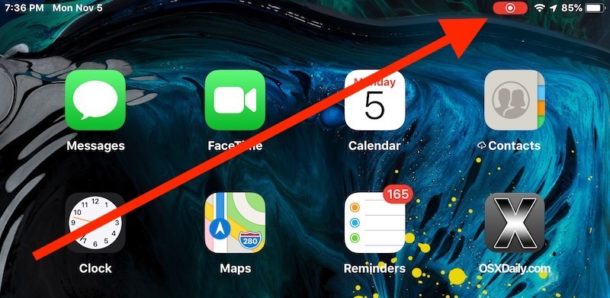
Аналогичным образом, при использовании функции записи экрана на iPod Touch, iPhone 6, iPhone 6s, iPhone SE, iPhone 7, iPhone 7 Plus, iPhone 8 и iPhone 8 Plus строка состояния становится красной, поэтому вы можете нажать на нее, чтобы выключить запись. С другой стороны, при использовании iPad в строке состояния появляется кнопка записи, которую вы можете нажать, чтобы остановить запись экрана.
Как только вы быстро остановите запись экрана, вы получите уведомление о том, что файл был сохранен в приложении «Фото». Кроме того, вы всегда можете использовать Центр управления на iPod Touch, iPad и iPhone для запуска и остановки записи.